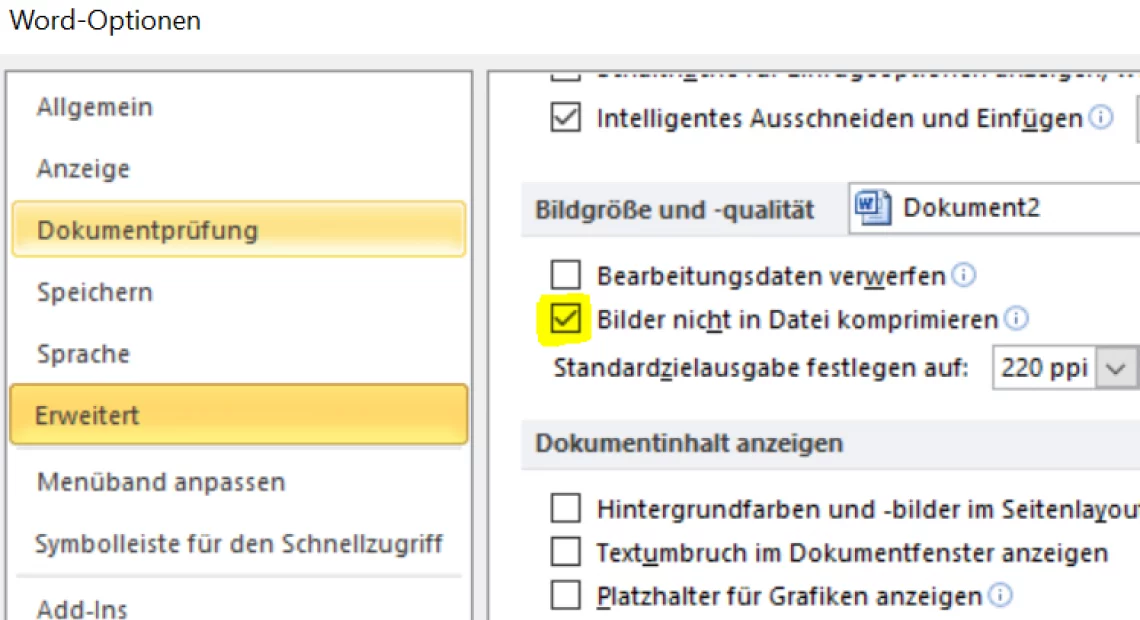Anleitung: Druckdaten aus Microsoft Word, Publisher, LibreOffice oder OpenOffice erzeugen
Diese Anleitung dient als Hilfestellung, wenn Sie mit der Erzeugung von druckfähigen PDF-Daten nicht vertraut sind und für die Datenanlage auf Office-Anwendungsprogramme wie Microsoft Word, LibreOffice, OpenOffice, Abiword oder Microsoft Publisher zurückgreifen.
Grundsätzlich sind Office-Programme nicht für die Erzeugung professioneller Druckdaten geeignet, da diese für den professionellen Druck notwendige Spezifikationen nicht enthalten (u.a. CMYK-Farbraum, Anschnitt, Farbprofile). Für die Gestaltung "kleinerer Druckprodukte" mit hohem Textanteil und wenigen Farben und Bildern wie beispielsweise Bachelorarbeiten können Sie, unter Berücksichtigung dieser Anleitung, Office-Anwendungen zur Erstellung Ihrer Dokumente verwenden, sofern Ihnen kein professionelles Layoutprogramm (z.B. Adobe InDesign) zur Verfügung steht. Für den Druck Ihrer Drucksachen benötigen wir ein druckfähiges PDF-Dokument von Ihnen. Wie Sie Ihr Office-Dokument in eine druckfähige PDF-Datei verwandeln, beschreiben wir in dieser Anleitung.
Diese Anleitung funktioniert für alle Programme, die über eine Druckfunktion verfügen: Microsoft Word,
PowerPoint, Excel, OpenOffice Writer, CAD und viele mehr in PDF konvertieren.
Sollten Sie Microsoft Word verwenden und Bilder eingebettet haben, so prüfen Sie bitte die im Programm
eingestellten Komprimierungseinstellungen für Bilder.
1. Freeware PDF24 herunterladen und installieren
Sie benötigen lediglich einen Druckertreiber, der PDFs erstellt, statt die Daten an Ihren Drucker weiterzugeben. Danach können Sie aus jedem Anwendungsprogramm über die Druckfunktion PDF-Dateien erstellen.
Wir empfehlen das kostenlose PDF24. Herunterladen können Sie PDF24 unter: de.pdf24.org. Nach der Installation erstellt PDF24 einen neuen Drucker mit dem Namen PDF24, der die Druckaufträge als PDF-Dateien ablegt.
2. PDF erzeugen
Druckerauswahl
Öffnen Sie Ihr Dokument und prüfen Sie das gesamte Dokument. Wählen Sie anschließend im Menü die Funktion Datei » Drucken. Im Druckmenü wählen Sie als Druckernamen PDF24 aus und klicken auf Druckereigenschaften
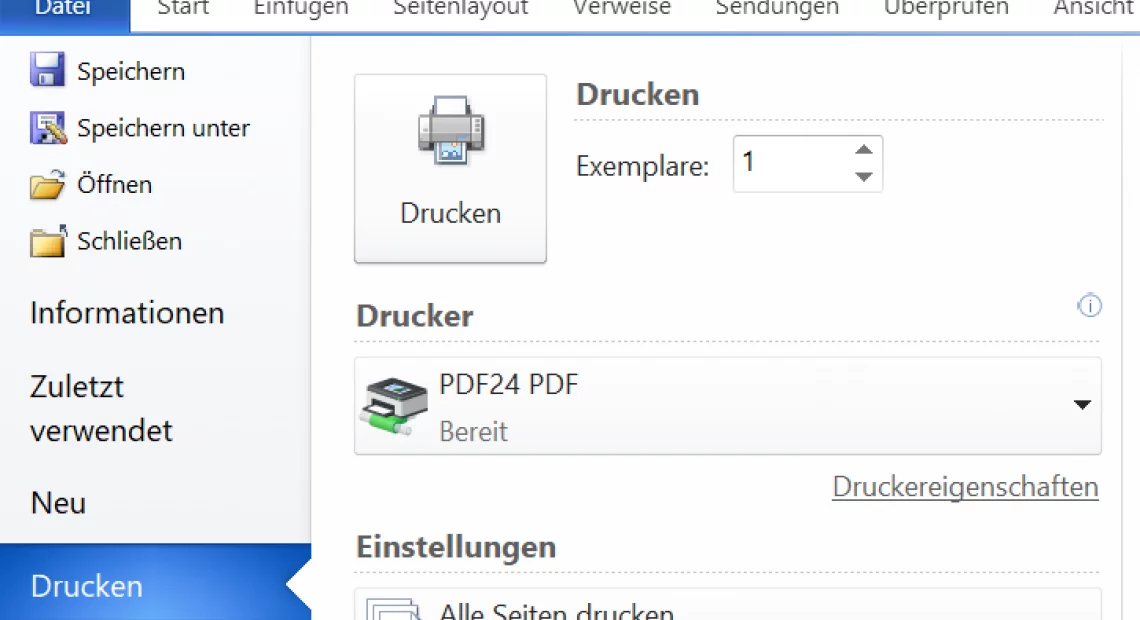
Farbigkeit
In den Druckeigenschaften wählen Sie nun den Reiter Papier/Qualität und stellen dort die gewünschte Farbigkeit Ihres Dokuments ein: Schwarzweiß oder Farbe.
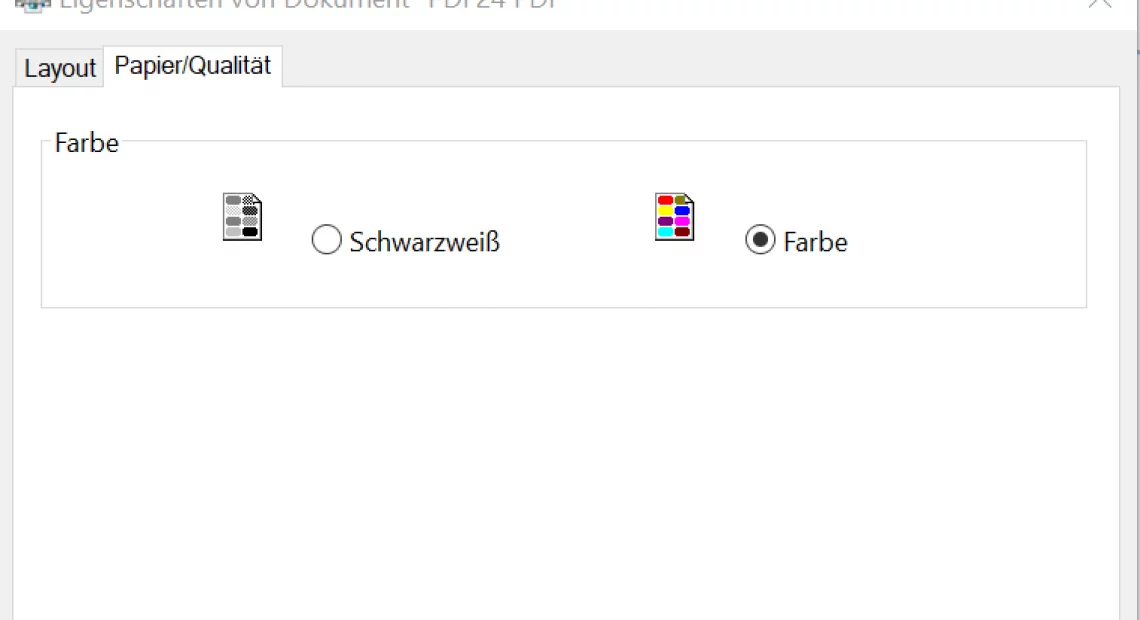
Formatauswahl
Danach gehen Sie im rechten unteren Bereich des Menüfensters auf Erweitert. In diesem Dialogfeld kontrollieren Sie unter Papier/Ausgabe ob die korrekte Papiergröße (Standard: A4, 21x29,7cm) eingestellt ist. Die Anzahl der Exemplare bitte immer bei 1 belassen! Hier geht es noch nicht um Ihre Bestellmenge.
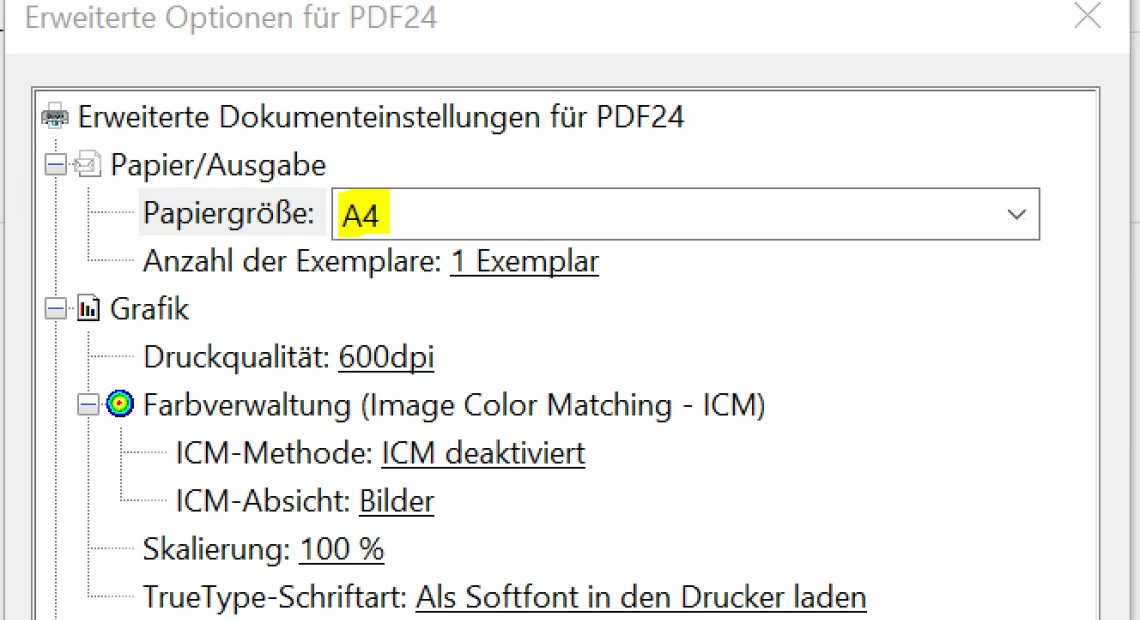
Schriften einbetten
Unter Grafik stellen Sie die Druckqualität auf 300dpi und bei True-Type-Schriftart wählen Sie Als Softfont in den Drucker laden aus. Danach bestätigen Sie Ihre Eingaben zweimal mit OK und klicken auf Drucken. Ihr PDF wird nun erstellt.
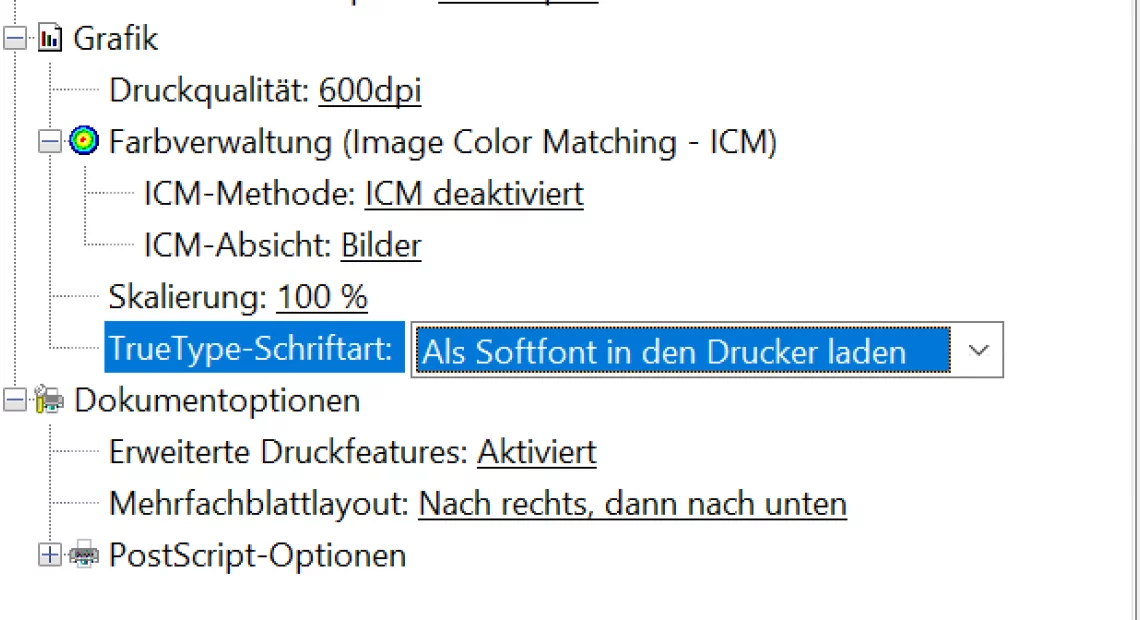
Zielordner
Wählen Sie im nun folgenden PDF24-Dialog die Hohe Qualität und klicken Sie auf Als PDF speichern. Abschließend wählen Sie einen Zielordner und geben Sie unter Dateiname den gewünschten Namen ein (z.B. Mustermann_Mara_Bachelorarbeit_A4_Innenteil). Wenn möglich, halten Sie sich bei Ihrer Dateibenennung an unser Beispiel. Also: Nachname_Vorname_Titel_Format_Innenteil oder Umschlag. Bitte beachten Sie, dass Sie für Umschlag und Innenteil zwei separate PDFs erstellen müssen.
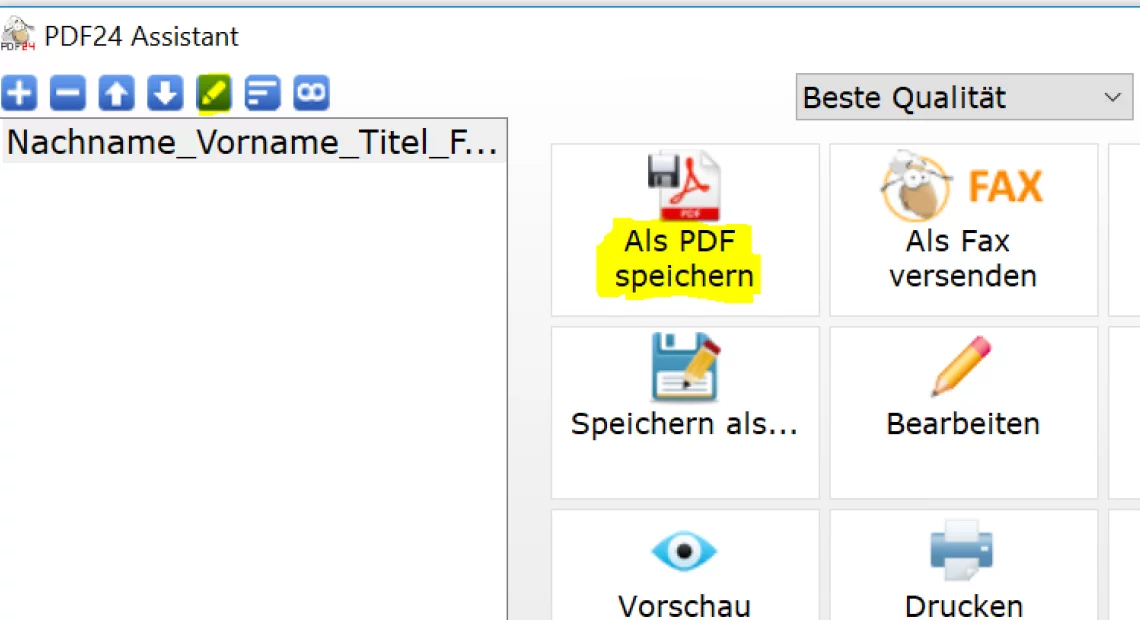
3. Erzeugte PDF-Daten visuell kontrollieren
Nach der Umwandlung Ihres Dokuments in ein korrektes PDF kontrollieren Sie Ihre Drucksachen im kostenlosen Adobe Acrobat Reader (Adobe Acrobat Reader herunterladen) auf den richtigen Stand, fehlende Inhalte und Schriften.
Tipp: Bildkomprimierung in Microsoft Word ausschalten
Bildkomprimierungseinstellungen
Wählen Sie im Menü die Funktion Datei » Optionen » Erweitert. Scrollen Sie bis zu „Bildgröße und Qualität“ und aktivieren Sie den haken bei „Bilder nicht in Datei komprimieren“. Andernfalls werden Ihre Bilder auf den in der Standardzielausgabe angegebenen Wert reduziert.